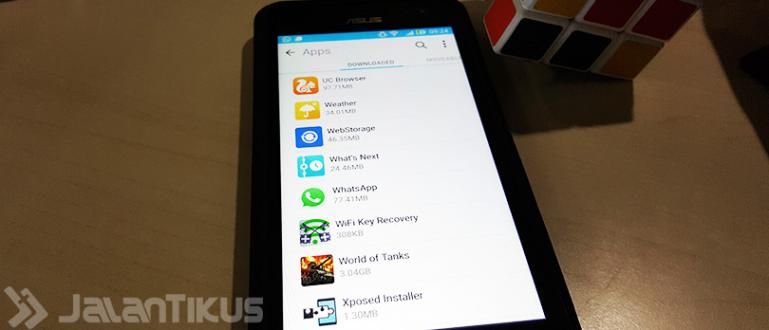Mietitkö, kuinka voit vaihtaa taustakuvan Windows 7, 8 ja 10 kannettavassa tietokoneessa? Jaka kertoo, miten kannettavan tietokoneen taustakuva vaihdetaan helpoimmalla tavalla.
Taustakuva on yksi useimmin vaihdetuista asioista eri laitteissa, mukaan lukien kannettavat tietokoneet. Muuttaa mieliala, trendi tai mieliala voivat olla syynä siihen, että ihmiset vaihtavat taustakuvansa.
Siksi on erittäin tärkeää osata vaihtaa kannettavan tietokoneen taustakuvaa, jotta voit säätää käyttämääsi taustakuvaa mielialaasi ja niin edelleen.
Tällä kertaa ApkVenue jakaa vinkkejä HP-kannettavien, ASUS:n, Acerin ja muiden merkkien taustakuvan vaihtamiseen Windows 7- ja Windows 10 -käyttöjärjestelmille.
Kuinka vaihtaa taustakuvaa Windows 7 -kannettavassa tietokoneessa
Vaikka en saanutkaan päivitykset jälleen kerran, Windows 7 on edelleen a käyttöjärjestelmä jota käytetään laajasti Indonesiassa.
Sen kevyempi paino verrattuna Windows 10:een ja sen vielä suhteellisen täydelliset ominaisuudet tekevät monet ihmiset haluttomia vaihtamaan Windows 7:stä.
Teille uskollisille Windows 7 -käyttäjille ApkVenue jakaa vinkkejä Windows 7 -tietokoneen taustakuvan vaihtamiseen teille kaikille.
Taustakuvan vaihtaminen ASUS:ssa, HP:ssä, Lenovossa ja muissa kannettavissa tietokoneissa ohjauspaneelin kautta
Kuinka vaihtaa ensimmäinen Windows 7 -tietokoneen taustakuva, jonka ApkVenue jakaa valikon avulla Ohjauspaneeli ensimmäinen.
Sinun on noudatettava useita vaiheita vaihtaaksesi upeita taustakuvia Ohjauspaneeli ja tässä on kaikki vaiheet.
- Vaihe 1 - Siirry valikkoon Ohjauspaneeli Käynnistä-valikkopainikkeella ja valitse Ohjauspaneeli.

- Vaihe 2 - Valitse sen jälkeen valikko Vaihda työpöydän tausta joka on valikon alla Ulkonäkö ja personointi.

- Vaihe 3 - Valitse kuva, jota haluat käyttää. Jos kuva ei näy valinnassa, etsi kuva painamalla -painiketta Broswe.

- Vaihe 4 - Menu Kuvan sijainti Voit käyttää sitä valitaksesi kuvan sijainnin haluamallasi tavalla.

- Vaihe 5 - Voit käyttää valikkoa Sekoita valitaksesi useita kuvia samanaikaisesti näytettäväksi vuorotellen tiettyyn aikaan.

Acerin, Lenovon, HP:n ja muiden kannettavien tietokoneiden taustakuvan vaihtaminen hiiren kakkospainikkeella
Paitsi valikon läpikäymistä OhjauspaneeliASUS:n, Acerin ja muiden kannettavien tietokoneiden taustakuvan vaihtaminen voidaan myös tehdä suoraan työpöytä.
Tässä on joitain vaiheita, joiden avulla voit vaihtaa kannettavan tietokoneen taustakuvan suoraan työpöytä.
- Vaihe 1 - Astui sisään työpöytä, napsauta hiiren kakkospainikkeella ja valitse valikko Mukauta. Tämä valikko avaa seuraavan valintaikkunan.

- Vaihe 2 - Kun asetusikkuna avautuu, valitse valikko Muuta työpöydän taustaa joka on vasemmassa alakulmassa.

Vaihe 3 - Kun sinut on ohjattu muiden asetusten ikkunavalikkoon, sinun tarvitsee vain valita kuva haluamasi mukaan.
Vaihe 4 - Voit myös käyttää valikkoa Kuvan sijainti ja myös menu Sekoita sama kuin mitä Jaka selitti aiemmin.

ApkVenuen jakamat kaksi tapaa vaihtaa Windows 7 -tietokoneen taustakuvaa ovat loppujen lopuksi samat. Voit valita helpoimman tavan haluamallasi tavalla.
Kuinka vaihtaa taustakuvaa Windows 8 -kannettavassa tietokoneessa
Vaikka Windows 8 on luokiteltu Käyttöjärjestelmä joka on vähemmän suosittu kuin Windows 7 tai Windows 10, ApkVenue jatkaa keskustelua taustakuvan vaihtamisesta Windows 8:ssa.
Windows 8:ssa on käyttäjille melko hämmentävä näyttö, minkä vuoksi se luokitellaan yhdeksi Microsoftin epäonnistuneista tuotteista.
Tässä hämmentävässä ulkoasussa Windows 8 tarjoaa käyttäjilleen edelleen mahdollisuuden muuttaa taustakuvansa ulkonäköä, ja tässä on lisätietoja.
Kuinka vaihtaa taustakuvaa Windows 8 -kannettavassa tietokoneessa
Sinun on suoritettava useita vaiheita, jotta voit vaihtaa taustakuvan näyttöä kannettavassa tietokoneessa, jossa on Windows 8 -käyttöjärjestelmä, ja tässä on kaikki vaiheet.
- Vaihe 1 - Astui sisään Aloitusnäyttö, käyttämäsi alkunäytön nimi OS tämä painamalla Windows-näppäintä.

- Vaihe 2 - Kirjoita hakukenttään Muuta taustaa ja värejä aloituksessaja avaa hakukoneen näyttämä valikko.

- Vaihe 3 - Kun hakutuloksia on napsautettu, valikko tulee näkyviin Mukauta. Tästä valikosta voit valita taustakuvana käytettävän kuvan sekä väriteeman Aloitusnäyttö Me.

Kuinka vaihtaa Windows 10 kannettavan tietokoneen taustakuva
Windows 7:n lisäksi Windows 10:llä on myös suuri määrä käyttäjiä Indonesiassa. Uusimmalla Windows-käyttöjärjestelmällä on omat etunsa Windows 7:ään verrattuna.
Tietokoneissa, joissa on melko korkeat tekniset tiedot ja myös uudet kannettavat tietokoneet, he käyttävät yleensä Windows 10:tä nykyisenä käyttöjärjestelmänä.
Tätä varten ApkVenue on myös valmistellut Windows 10 -tietokoneen taustakuvan vaihtamisen, jonka avulla voit tehdä kannettavasta tietokoneesta houkuttelevamman.
Taustakuvan vaihtaminen HP-, ASUS-, Acer-kannettaville ja muille Asetukset-valikon kautta
Kannettavan tietokoneen taustakuvan vaihtamiseen Windows 10 -käyttöjärjestelmässä on useita tapoja, ja ensimmäinen tapa, josta ApkVenue keskustelee, on tapa käyttää valikkoa asetukset.
Sinun on suoritettava useita vaiheita muuttaaksesi taustakuvaa tällä tavalla. Tässä on kaikki vaiheet.
- Vaihe 1 - Napsauta kuvaketta ikkunat kannettavan tietokoneen vasemmassa alakulmassa valikon jälkeen asetukset tulee näkyviin, napsauta valikkoa.

- Vaihe 2 - Jälkivalikko asetukset valittuna, uusi valintaikkuna tulee näkyviin. Valitse valikko Personointi vaihtaaksesi taustakuvasi.

- Vaihe 3 - Jos haluat korvata taustakuvan aiemmin valmistamallasi kuvalla, muuta sarakkeen alla olevia asetuksia Tausta kanssa Kuva.

- Vaihe 4 - Valitse haluamasi kuva etsimällä napsauttamalla valikkoa Hae ja etsi kuva kansiosta, johon sen laitoit.

Kuinka vaihtaa kannettavan tietokoneen taustakuva suoraan Lenovolle, ASUS:lle, Acerille ja muille
Tämän toisen Windows 10 -kannettavan taustakuvan vaihtaminen on itse asiassa paljon helpompaa kuin edellinen menetelmä.
Tämän elävän taustakuvan vaihtamisesta on kaksi versiota, ja vaiheet ovat vieläkin yksinkertaisempia, ja seuraava on täydellinen selitys.
Versio 1
Vaihe 1 - Avaa kansio, johon tallensit valokuvan, jonka haluat asettaa taustakuvaksi.
Vaihe 2 - Napsauta kuvaa hiiren kakkospainikkeella ja valitse asettaa työpöydän taustakuvaksi. Taustakuvasi vaihdetaan automaattisesti.

Versio 2
Vaihe 1 - Siirry kannettavan tietokoneen työpöydälle ja napsauta työpöytää hiiren kakkospainikkeella.
Vaihe 2 - Valitse valikko Mukauta näyttääksesi taustakuva-asetusikkunan ja myös kannettavan tietokoneen teeman.

- Vaihe 3 - Jos haluat korvata taustakuvan aiemmin valmistetulla kuvalla, muuta asetuksia Tausta kanssa Kuvaja etsi haluamasi kuva Hae.

Kaikkia näitä tapoja vaihtaa Windows 10 -taustakuva voidaan edelleen käyttää, valitse vain helpoin ja jokaiselle sopiva.
Nämä ovat joitakin tapoja, joilla voit vaihtaa suosikkikannettavasi taustakuvaa.
Tässä artikkelissa ApkVenue jakaa tietoisesti monia tapoja ja myös vaihtoehtoja muuttaa kannettavan tietokoneen taustakuvan ulkonäköä, koska mieltymykset erilaiset ihmiset.
Näiden vinkkien avulla toivottavasti voit muuttaa kannettavan tietokoneen ulkonäköä henkilökohtaisemmaksi ja identiteettisi mukaiseksi.
Lue myös artikkelit aiheesta Tech Hack tai muita mielenkiintoisia artikkeleita Restu Wibowo.